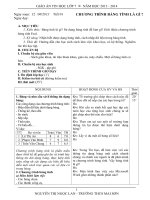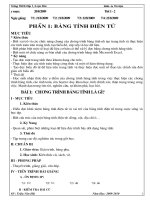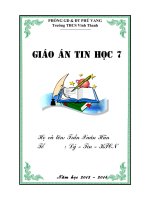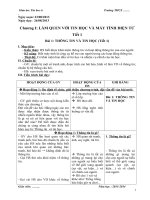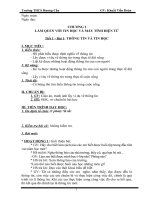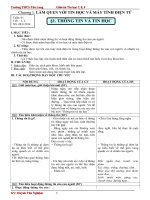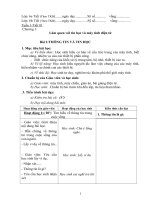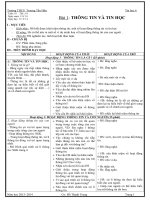Giáo án Tin học lớp 7 trọn bộ_CKTKN_Bộ 1
Bạn đang xem bản rút gọn của tài liệu. Xem và tải ngay bản đầy đủ của tài liệu tại đây (1.18 MB, 48 trang )
MỤC LỤC
Hoạt động 1: 35
1.Chia hs ra thành 6 nhóm (theo tổ trong lớp), mỗi nhóm chịu trách nhiệm đáp án một câu
nhỏ (a, b, c ) 35
2. Cho hs mở bảng tính Bang diem lop em để thực hành bài tập 1 (SGK trang 77) 35
Đáp án : 35
Câu a 35
Sắp xếp theo điểm môn Toán (các môn khác tương tự) 35
Sắp xếp theo điểm trung bình 35
Câu b 35
Câu c 35
Hs khởI động chương trình Excel, mở bảng tính Bang diem lop em 35
Lần lượt thực hiện các câu: 35
- Thực hiện câu a) Sắp xếp theo điểm các môn học như: Toán, Lý, Ngữ văn, Tin học, điểm
trung bình 35
- Thực hiện câu b) 35
- Thực hiện câu c) 35
1. Bài tập 1 (SGK trang 77) 35
Trường THCS Phù Đổng Giáo án tin học 7
Chương I BẢNG TÍNH ĐIỆN TỬ
Tiết 1, 2 : CHƯƠNG TRÌNH BẢNG TÍNH LÀ GÌ ?
I. Mục tiêu:
- Hiểu chương trình bảng tính là gì ? Mục đích của chương trình bảng tính.
- Nhận diện giao diện CTBT, hiểu khả năng, lợi ích của CTBT.
- Hiểu được công dụng tổng quát của CTBT Excel
- Nắm được các thao tác cơ bảng khi làm việc với CTBT.
III. Hoạt động dạy và học:
A.Kiểm tra bài cũ:
B.Bài mới:
Hoạt động 1: Định nghĩa chương trình bảng tính
HĐ giáo viên và học sinh Nội dung
HĐ1: GV cho HS quan sát hình SGK:
- Để tiện theo dõi kết quả học tập qua từng môn học
của các bạn trong lớp ta cần lập bảng.
- Theo dõi kết quả học tập của riêng mình qua các môn
học ta cũng có thể lập bảng.
- Ta có thể xây dựng biểu đồ biểu diễn trực quan các
số liệu trong bảng…
* Những việc trên được dễ dàng thực hiện nhờ các
chương trình bảng tính. CTBT là gì?
HS: thảo luận và trả lời
GV: chốt lại và đưa ra định nghĩa CTBT
GV: So với Word giao diện Excel khác như thế nào ?
HS: Thảo luận trả lời
GV chốt lại, đưa ra kết luận.
- Thanh công thức là thanh công cụ đặc trưng của
CTBT.
1. Bảng và nhu cầu xử lý thông tin
dạng bảng:
- Chương trình bảng tính là phần
mềm được thiết kế để:
+ Ghi lại và trình bày thông tin dưới
dạng bảng.
+ Thực hiện các tính toán
+ Xây dựng cácbiểu đồ biểu diễn một
cách trực quan các số liệu có trong
bảng
HĐ2: Chương trình bảng tính
A) Cho HS quan sát hình 4/SGK
GV: Có nhiều CTBT khác nhau nhưng có điểm chung
dữ liệu và kết quả tính toán luôn được trình bày dưới
dạng bảng.
HS: quan sát và lắng nghe
B) GV: Dữ liệu là gì?
2. Chương trình bảng tính:
A) Màn hình làm việc:
B) Dữ liệu: CTBT có khả năng lưu
giữ và xử lí nhiều dạng dữ liệu khác
nhau, trong đó có dữ liệu số hay dữ
Giáo viên: Trần Thị Bích Ngọc Trang
2
Thanh trạng thái
Tên các trang tính
Bảng chọn Data
Trang tính
Tên hàng
Trường THCS Phù Đổng Giáo án tin học 7
Ở bảng tính em thấy có họ tên, môn học, điểm số… đó
là dữ liệu.
C) GV: Cho HS quan sát bảng tính.
Ở bảng tính em thấy Đtổng kết được tính từ KT 15 hệ
số 1, KT 1 tiết hệ số 2, KT Hkỳ hệ số 3 rất phức tạp.
Nhờ CTBT được tính toán rất nhanh
HS: quan sát, lắng nghe ghi vào vở
GV: Nhắc lại cách gõ chữ việt trong Word, cách mở
VietKey
liệu dạng văn bản.
C) Khả năng tính toán và sử dụng
hàm có sẵn:
- CTBT có thể thực hiện 1 cách tự
động, nhanh chóng nhiều công việc
tính toán, từ đơn giản đến phức tạp.
* Chú ý: dữ kiệu ban đầu thay đổi thì
kết quả tính toán được tự động cập
nhật.
D) Sắp xếp và lọc dữ liệu:SGK/6
E) Tạo biểu đồ: SGK/6
HĐ3: GV giới thiệu cách khởi động, lưu kết quả và
cách thoát khỏi chương trình Excel.
GV cho HS quan sát hình
GV: So với Word giao diện Excel khác như thế nào ?
HS: Thảo luận trả lời
GV chốt lại, đưa ra kết luận.
- Thanh công thức là thanh công cụ đặc trưng của
CTBT.
3. Màn hình làm việc của CTBT
Excel:
* Khởi động:
- Start Programs Microsoft
Excel
- Double Click vào (Excel) trên
màn hình Desktop.
* Lưu kết quả:
- File Save Gõ tên vào ô File
name Save.
- Ctrl + S
- Click nút lệnh
* Thoát khỏi Microsoft Excel:
- Click File Exit
- Alt + F4
- Click
* Màn hình làm việc:
- Thanh công thức: để nhập, hiển thị
dữ liệu hoặc công thức trong ô tính.
- Bảng chọn Data (Dữ liệu): nằm trên
thanh bảng chọn.
- Trang tính: là miền làm việc chính
gồm các hàng và các cột giao nhau
tạo thành ô tính
C. Củng cố dặn dò:
- Chức năng của chung của CTBT, phân biệt giao diện CTBT Excel
- Hỏi câu hỏi SGK
- Tập nhập dữ liệu, sử xoá, lưu nội dung đã đưa ra.
- Xem trước bài thực hành “làm quen với CTBT Excel”
Giáo viên: Trần Thị Bích Ngọc Trang
3
Thanh công thức
Ô tính đang được
chọn
Thanh tiêu đề
Tên cột
Thanh trạng thái
Tên các trang tính
Trường THCS Phù Đổng Giáo án tin học 7
Tiết 3,4: Bài thực hành 1:LÀM QUEN VỚI CHƯƠNG TRÌNH BẢNG TÍNH EXCEL.
I. Mục đích, yêu cầu:
- Khởi động và kết thúc Excel
- Biết các ô, hàng, cột trên trang tính và các thanh công cụ.
- Biết cách di chuyên trên trang tính và nhập dữ liệu
II/ Chuẩn bị:
- GV: Một số bài thực hành, máy tính…
- HS: Chia nhóm để thực hành
III. Nội dung
Hoạt động 1: Nhắc lại cách khới động máy
Mục tiêu: Để HS nhớ lại các thao tác đã học trong việc khởi động máy
- Nhấn nút màn hình
- Nhấn nút Power (nút to nhất trên CPU)
Hoạt động 2: Giới thiệu cách khởi động chương trình bảng tính
- GV: Thực hành mẫu.
- HS: Quan sát
* Khởi động
- Click Start → Programs→Microsoft Excel.
- Nháy đúp vào biểu tượng (Excel) trên màn hình destop.
Hoạt đông 3: Thực hiện các thao tác trên bảng tính
GV: Thực hành mẫu cách lưu một bảng tính
HS: Quan sát cách thực hiện
* Lưu kết quả
Lưu:
Click vào biểu tượng (save) trên thanh nút lệnh
Nhấn tổ hợp phím Ctrl + S
Vào File→ Save
Hoạt động 4: Cách thoát khỏi chương trình bảng tính
Thoát khỏi Excel:
1. Nhấn vào nút trên thanh tiêu đề
2. Vào File → Exit
3. Nhấn tổ hợp phím Alt+ F4
Phần thực hành
- HS: Thực hành các thao tác trên bảng tính
- GV: Quan sát cách thực hiện của học sinh
Em hãy nhập dữ liệu trong bảng và lưu văn bảng với tên danh sách lớp em
Giáo viên: Trần Thị Bích Ngọc Trang
4
Chọn ổ đĩa hay
thư mục cần
2. Nhấn nút
Save để lưu
1. Gõ tên
cần lưu
Trường THCS Phù Đổng Giáo án tin học 7
IV: Tổng kết đánh giá:
- Lưu ý một số tồn tại trong quá trình thực hành
- Tuyên dương những học sinh giỏi, đông viên khích kệ những học học còn thao tác
chậm
Giáo viên: Trần Thị Bích Ngọc Trang
5
Trường THCS Phù Đổng Giáo án tin học 7
Tiết 5, 6: CÁC THÀNH PHẦN CHÍNH VÀ DỮ LIỆU TRÊN TRANG TÍNH
I. Mục tiêu:
- Tìm hiểu cụ thể hơn các thành phần trong bảng tính.
- Phân biệt được bảng tính và trang tính
- Các thao tác làm việc với bảng tính và dữ liệu trên bảng tính
III. Hoạt động dạy và học:
A.Kiểm tra bài cũ:
- Chương trình bảng tính là gì? Nêu tính năng chung của CTBT? Có mấy kiểu dự liệu?
- Giao diện của CHBT có gì đặc biệt khác với các phần mềm khác? Trang tính là gì?
B.Bài mới:
HĐ giáo viên và học sinh Nội dung
HĐ1: Giới thiệu bảng tính
GV: Cho HS quan sát H13/SGK của 1 bảng tính:
GV: Trong bảng tính trên có bao nhiêu trang tính?
HS: quan sát trả lời: 3 trang tính (sheet1, sheet2, sheet3)
GV: Bảng tính có rất nhiều trang tính, mà nó thường hiển
thị 3 trang tính.
? làm sao biết trang tính đang được kích hoạt?
HS: có nhãn màu trắng và tên trang tính là chữ đậm
GV: Để kích hoạt trang tính em nháy chuột vào nhãn cần
kích hoạt.
HĐ2: Các thành phần trên trang tính
GV: Cho HS quan sát H14/SGK.
HS: Nhắc lại các thành phần chính của trang tính.
GV: Giới thiệu các thành phần khác: hộp tên, khối, thanh
công thức… để HS theo dõi.
HĐ3: Các thao tác trên trang tính.
GV: Cho HS quan sát H15/SGK
1
2
3
A
1
2
Chọn ô Chọn hàng Chọn cột Chọn khối
GV: Trình bày cách chọn ô, chọn hàng, chọn cột, chọn
1. Bảng tính:
- Bảng tính thường gồm có 3
trang tính ( Sheet1, Sheet2,
Sheet3) được phân biệt bằng tên
trên các nhãn.
- Trang tính được kích hoạt: có
nhãn màu trắng và tên trang tính
là chữ đậm
2. Các thành phần chính trên
trang tính:
- Hộp tên: hiển thị địa chỉ của ô
chọn
- Khối: là một nhóm các ô liền kề
nhau.
- Thanh công thức: cho biết nội
dung của ô chọn.:
3. Chọn các đối tượng trên
trang tính:
- Chọn một ô: nháy chuột tại ô đó
- Chọn một hàng: nháy chuột tại
nút tên hàng đó
- Chọn một cột: nháy chuột tại
nút tên cột đó.
- Chọn 1 khối: kéo thả chuột từ 1
ô góc đến ô góc đối diện.
Giáo viên: Trần Thị Bích Ngọc Trang
6
Các nhãn với tên trang tính
Tên hàng
Địa chỉ ô
đượcchọn
Hộp tên
Tên cột
Thanh công thức
Một khối
Trường THCS Phù Đổng Giáo án tin học 7
khối.
HS: lắng nghe, ghi vào vở
HĐ4: Dữ liệu trên trang tính.
GV: Giới thiệu các dữ liệu thường gặp, cho ví dụ.
- Dữ liệu số: mặc định căng thẳng lề bên phải ô tính
+ Dấu “,” (phân cách phần nghìn, triệu…) VD: 1,000,000
+ Dấu “.” (phân cách phần nguyên và phần thập phân)
VD: 15.55
- Dạng ký tự: mặc định căng thẳng lề bên trái ô tính
HĐ5: Giới thiệu bài thực hành.
1. Cách mở trang tính mới:
- Click biểu tượng New trên thanh nút lệnh.
- Vào File New.
- Nhấn tổ hợp phím: Ctrl + N
2. Cách mở trang tính đã có trên máy:
- Click biểu tượn Open trên thanh nút lệnh.
- Vào File Open.
- Nhấn tổ hợp phím: Ctrl + O
* Em có thể mở bằng cách khác: mở thư mục chứa tệp và
nháy đúp lên biểu tượng của tệp.
HS: Lắng nghe, ghi vào vở
Chú ý: Nếu chọn nhiều ô, nhiều
khối cùng 1 lần thì ta nhấn giữ
phím Ctrl trong khi chọn.
4. Dữ liệu trên trang tính:
a) Dữ liệu số: 0, 1, …, 9 mặc
định căng thẳng lề bên phải ô
tính.
- Dấu “+” (chỉ số dương), dấu
“–”chỉ số âm), dấu % (chỉ số
phần trăm).
VD: 120, + 38, -162 …
b) Dạng ký tự: các chữ cái, chữ
số, ký hiệu…mặc định căng thẳng
lề bên trái ô tính.
VD: Lop 7A, mon thi…
C. Củng cố dặn dò:
- Bảng tính và trang tính, trang tính như thế nào là đang được kích hoạt?
- Các kiểu dữ liệu.
- Hỏi câu hỏi SGK
- Làm bài tập trong sách bài tập.
- Về nhà thao tác chuẩn bị cho bài thực hành 2 “Làm quen với các dữ liệu trên trang tính”.
Giáo viên: Trần Thị Bích Ngọc Trang
7
Trường THCS Phù Đổng Giáo án tin học 7
Tiết 7, 8: Bài thực hành số 2: LÀM QUEN VỚI CÁC KIỂU DỮ LIỆU TRANG TÍNH
I. Mục tiêu:
- Phân biệt được bảng tính, trang tính và các thành phần chính của trang tính.
- Mở và lưu bảng tính trên máy tính.
- Chọn các đối tượng trên trang tính.
- Phân biệt và nhập các kiểu dữ liệu khác nhau vào ô tính.
II. Chuẩn bị:
- GV: Chuẩn bị một số bài thực hành
- HS: Chia nhóm để thực hành.
III. Nội dung:
Hoạt động giáo viên Hoạt động học sinh
HĐ1: Nhắc lại thao tác để mở một bảng tính.
a) Mở bảng tính mới: GV thực hành mẫu
- Nháy vào nút lệnh New trên thanh công cụ Standard
- Vào File
→
New.
- Nhấn tổ hợp phím Ctrl + N
b) Mở bảng tính đã có trên máy: GV thực hành mẫu
* Cách 1:
- Nhấn vào nút lệnh Open trên thanh công cụ Standard
- Vào File → Open
- Nhấn tổ hợp phím Ctrl + O
* Cách 2:
HĐ2: Nhắc lại cách lưu bảng tính
- Quan sát giáo viên thực hành
mẫu
- Nắm được cách mở một bảng
tính trên máy của mình.
- Học sinh thực hành
- Làm bài tập SGK
- Quan sát và làm nắm được
Giáo viên: Trần Thị Bích Ngọc Trang
8
Nút lệnh New
Nháy đúp để
mở bảng tính
Chọn tên thư
mục cần mở
Gõ tên tệp
Nhấn nút Open để mở
Trường THCS Phù Đổng Giáo án tin học 7
* Lưu bảng tính với một tên khác:
Vào File
→
Save As hoặc nhấn phím F12
HĐ3: Cho học sinh thực hành
- GV cho học sinh làm các bài tập thực hành
- Giám sát học sinh làm bài thực hành, chỉ dẫn, nhắc nhở khi
học sinh làm bài.
- Yêu cầu học sinh mở trang tính và nhập dữ liệu:
Lưu bảng tính với tên: So theo doi the luc
cách lưu trang bảng tính với
một tên khác.
- Học sinh thực hành quan sát
sự khác nhau giữa các dữ liệu.
- Lưu trang bảng tính lại.
- Sửa đổi dữ liệu và lưu tiếp tục
- Sửa đổi dữ liệu và lưu với
một tên khác:
Sotheodoitheluc2
- Quan sát sự khác nhau.
IV: Tổng kết đánh giá:
- Lưu ý một số tồn tại trong quá trình thực hành
- Tuyên dương những học sinh giỏi, đông viên khích kệ những học học còn thao tác
chậm
Giáo viên: Trần Thị Bích Ngọc Trang
9
Trường THCS Phù Đổng Giáo án tin học 7
Tiết: 9, 10, 11 & 12 LUYỆN GÕ PHÍM NHANH BẰNG TYPING TEST
I/ Mục tiêu:
a) Kiến thức:
- Học sinh biết cách khởi động và thoát khỏiphần mềm Typing test
- Biết cách sử dụng phần mềm Typing test để luyện gõ mười ngón
- Biết sử dụng chương trình, lựa chọn phần mềm phù hợp với khả năng từ dễ đến khó.
b) Kỹ năng:
- Thực hiện khởi động và thoát khỏi phần mềm Typing test bằng nhiều cách khác nhau;
- Biết sử dụng chương trình, lựa chọn phần phù hợp với khả năng từ dễ đến khó;
- Thực hiện đúng việc gõ 10 ngón đặc biệt với trò chơi Bubbles.
II/ Chuẩn bị
GV: Phần mềm Typing Test, máy tính
III/ Họat động dạy học:
HĐ1: Nhắc lại phần mềm Mario
Đặt câu hỏi: Lợi ích của việc ngõ mười ngón.
- Nêu sự thuận lợi và khó khăn trong việc luyện và gõ 10
ngón đối với phần mềm Mario
Hoạt đông 2: Giới thiệu phần mềm Typing Test
- GV Giới thiệu sơ lược về phần mềm Typing Test
Hoạt động 3: Luyện tập với phần mềm Typing Test
- Giới thiệu cách khởi động
- Giới thiệu và trình bày cách đăng nhập vào phần mềm
Typing Test
- Nhập tên người chơi vào ô Enter Your Name, sau đó
nhấn nút để qua bước tiếp theo như hình:
- Trong hộp thoại tiếp theo
Hoạt động 4: Giới thiệu giao diện lựa chọn trò chơi
- GV Giới thiệu hình 129 để HS chọn bốn mức chơi tương
ứng.
- GV giới thiệu hình và hướng dẫn cách chơi bằng cách gõ
các phím theo đúng ngón để HS theo dõi
HS Trả lời
HS Trả lời
HS quan sát
quan sát theo dõi và ghi nhớ
HS quan sát
Giáo viên: Trần Thị Bích Ngọc Trang
10
Nhấn tên
Nhấn vào để qua
bước tiếp theo
Nhấn Warm up
Game để lựa chọn
trò chơi
Trường THCS Phù Đổng Giáo án tin học 7
* Kết thúc phần mềm
- Nháy vào nút lệnh Close trên góc phải màn hình
Hoạt động 5: Học sinh thực hành
- GV cho HS tự thao tác để thực hành
- Quan sát HS thực hành
- Hướng dẫn và chỉnh sửa các đặt tay và cách bấm
các phím của HS
- HS mở được phần mềm chọn
giao diện để thực hành
- Gõ đúng các phím theo qui tắc
đặt tay trên bàn phím.
- Luyện gõ đúng và đạt tốc độ
yêu cầu của trò chơi.
IV/ Tổng kết
- Lưu ý một số tồn tại trong quá trình thực hành
- Tuyên dương những học sinh giỏi, đông viên khích kệ những học học còn thao tác
chậm
Giáo viên: Trần Thị Bích Ngọc Trang
11
Trường THCS Phù Đổng Giáo án tin học 7
Tiết 13, 14: THỰC HIỆN TÍNH TOÁN TRÊN TRANG TÍNH
I. Mục tiêu:
- Biết cách nhập công thức vào ô tính;
- Biết chuyển từ công thức toán học thành công thức trên ô tính theo kí hiệu phép toán của
bảng tính;
- Biết sử dụng địa chỉ ô tính trong công thức.
II. Chuẩn bị:
GV: - Giáo án, bảng và bút;
- Một số ví dụ bài tập;
HS: - SGK, vở để ghi;
III. Tiến trình bài dạy:
A.Kiểm tra bài cũ:
- Liệt kê các thành phần chính của trang tính? Thanh công thức có vai trò gì đặc biệt?
- Nêu các dạng dữ liệu mà excel có thể xử lý? Cách hiển thị khác nhau như thế nào?
B.Bài mới:
HĐ1: Giới thiệu các công thức tính toán trong Excel
HĐ giáo viên HĐ học sinh Nội dung
GV gọi HS đọc đoạn đầu trong
SGK
Ví dụ: (7+5)/2; 5x2-3 các công
thức này cũng được dùng trong
bảng tính.
Trong Excel: (7+5)/2; 5*2-3
GV: Chốt lại cho HS ghi vở
- Hãy nêu thứ tự thực hiện phép
tính trong Excel ?
GV hướng dẫn học sinh chuyển
một vài công thức toán học sang
cách biểu diễn trong bảng tính.
HS đọc
HS theo dõi
HS ghi vào vở
HS trả lời
1/ Sử dụng công thức để tính toán
+: Kí hiệu phép cộng
- : Kí hiệu phép trừ
/ : Kí hiệu phép chia
*: Kí hiệu phép nhân
^: Kí hiệu phép lấy luỹ thừa (6^2)
%:Kí hiệu phép lấy phần trăm
(và): để gộp các phép toán
- Thứ tự thực hiện phép toán giống
như trong toán học
HĐ2: Cách nhập công thức
Mục tiêu: HS nhập được công thức vào ô tính
HĐ giáo viên HĐ học sinh Nội dung
* Cho HS quan sát hình 22
- Nêu cách nhập công thức.
- Khi gõ công thức đầu tiên phải có
dấu =.
GV nhắc lại: khi nhập công thức vào
ô tính thì nội dung công thức cũng
được hiển thị tại thanh công thức.
Câu hỏi: Nếu ô chọn nhập công thức
thì dữ liệu trên ô chọn và trên thanh
công thức như thế nào?
Chốt lại và cho HS qs hình 23 để
thấy rõ hơn.
HS theo dõi
HS trả lời
HS theo dõi
2. Nhập công thức
B1: Chọn ô cần nhập công thức
B2: Gõ dấu =
B3: Nhập công thức
B4: Nhấn Enter
Chú ý: Dấu = là dấu đầu tiên cần
gõ khi nhập công thức vào một ô
HĐ3: Sử dụng địa chỉ trong công thức.
Mục tiêu: HS hiểu được lợi ích khi tính toán công thức bằng địa chỉ
HĐ giáo viên HĐ học sinh Nội dung
Giáo viên: Trần Thị Bích Ngọc Trang
12
Trường THCS Phù Đổng Giáo án tin học 7
GV: Cho HS nhắc lại khi chọn một
thì trên hộp tên hiển thị gì?
GV nhận xét và hỏi địa chỉ của một ô
là gì?
GV chốt lại cho HS ghi vào vở
- GV cho ví dụ: A1: 12; B1: 8
yêu cầu HS nhập công thức ô C1 để
tính trung bình cộng A1, B1.
- Nếu thay giá trị A1 thì ta phải tính
lại công thức. Vậy để kết quả C1 tự
động cập nhật thì em có thể thay số
bằng địa chỉ của ô A1, B1:
(12+8)/2 (A1+B1)/2. Vậy C1 sẽ
tự động cập nhật kết quả khi thay đổi
A1, B1.
- Việc nhập công thức có chứa địa
chỉ hoàn toàn tương tự như nhập các
công thức thông thường.
- Cho ví dụ và yêu cầu HS và tính
toán theo địa chỉ
- Cho HS làm bài tập 1, 4 trong SGK
HS trả lời
HS trả lời
Ghi vào vở
HS lên bảng
HS theo dõi
HS ghi vào vở
Quan sát hình 24
HS lên bảng
HS thảo luận trả
lời
3. Sử dụng địa chỉ trong công
thức.
- Địa chỉ của một ô: là cặp tên
cột, tên hàng.
- Ta có thể tính toán với dữ liệu
thông qua địa chỉ của ô, hàng,
cột, khối.
- Nội dung của ô kết quả sẽ được
tự động cập nhật mỗi khi nội
dung trong các ô dữ liệu thay đổi.
HĐ4: Củng cố, dặn dò.
- Các bước nhập công thức.
- Lợi ích của việc sử dụng địa chỉ trong công thức.
- Trả lời các câu hỏi SGK
- Xem trước bài thực hanh: “ Bảng điểm của em”
Giáo viên: Trần Thị Bích Ngọc Trang
13
Trường THCS Phù Đổng Giáo án tin học 7
Tiết 15,16 Bài thực hành 3: BẢNG ĐIỂM CỦA EM
I. Mục tiêu:
- Biết nhập và sử dụng công thức trên trang tính
II. Phương pháp:
- Đặt vấn đề học sinh thảo luận nhóm thực hiện các thao tác điều khiển, ghi nhận kết quả
và đưa ra kết luận
III. Chuẩn bị:
- Giáo viên: Phòng máy
- Học sinh : sách, chia nhóm để thực hành
IV. Ti n trình d y h c:ế ạ ọ
Giáo viên Học sinh Nội dung
GV hướng dẫn học sinh cách khắc
phục lỗi kí hiệu #### trong ô.
BT 1: Nhập công thức
Khởi động Excel. Sử dụng công
thức để tính các giá trị như bài tập
1
Lưu ý: HS nên chỉnh sửa công
thức, tránh phải gõ lại lần đầu làm
mất thời gian.
BT2: Tạo trang tính và nhập công
thức
Cho học sinh mở trang tính mới và
nhập các dữ liệu như hình 25 trong
SGK
BT3:Thực hành lập và sử dụng
công thức
GV hướng dẫn học sinh giải bài
tập 3
GV hướng dẫn học sinh thay đổi
dữ liệu Tiền gửi, Lãi xuất và quan
sát sự thay đổi tự động của Số tiền
trong sổ để thấy được sự tiện lợi
của bảng tính
BT4:Thực hành bảng tính và sử
dụng công thức
GV hướng dẫn học sinh mở bảng
tính mới và lập bảng điểm như
hình 27
Hướng dẫn học sinh tính điểm
tổng kết bằng công thức đơn giản
Đề nghị học sinh lưu bảng tính
với tên Bảng điểm của em
HS xem và tự khắc phục
lỗi dưới sự hướng dẫn
của giáo viên
HS khởi động Excel và
nhập các giá trị trên
trang tính và ghi kết quả
lại
HS mở trang tính mới và
nhập dữ liệu vào trang
tính như hình 25 SGK
nhập các công thức như
ở bài tập 2 và ghi lại kết
quả.
Khi đó cần tăng độ rộng của ô
hiển thị hết các số, cần điều
chỉnh độ rộng cột (sẽ học ở
bài sau)
- Có thể chọn ô tính chứa
công thức và nháy chuột vào
công thức hiển thị trên thanh
công thức hoặc nhấn F2 sau
đó thực hiện chỉnh sửa công
thức
-Số tiền tháng thứ nhất:
=Số tiền gửi + số tiền gửi x
lãi xuất
-Số tiền từ tháng thứ 2 trở đi
=Số tiền của tháng trước+ số
tiền của tháng trước xlãi xuất
Nhập công thức tại ô G3 là:
=(C3+D3+E3+F3)/4
V. Tổng kết:
- Kiểm tra kết quả của một số nhóm
- Về xem lại bài thực hành học lại bài lý thuyết và xem nội dung bài mới
Giáo viên: Trần Thị Bích Ngọc Trang
14
Trường THCS Phù Đổng Giáo án tin học 7
Tiết 17, 18: SỬ DỤNG CÁC HÀM ĐỂ TÍNH TOÁN
I. Mục tiêu:
- Biết cách sử dụng một số hàm cơ bản như Sum, Average, Max, Min;
- Viết đúng cú pháp các hàm để tính kết hợp các số và địa chỉ ô tính, cũng như địa chỉ
các khối trong công thức.
II. Chuẩn bị:
- Giáo viên: Sách, giáo án màn hình và máy vi tính ( nếu có).
- Học sinh: sách, tập, viết.
III. Ti n trình d y h c:ế ạ ọ
Ho t ng 1: n nh l p.ạ độ ổ đị ớ
A. Ki m tra bài c : ể ũ
- Nêu thao tác nh p công th c trong Excel ?ậ ứ
- Vi t công th c tính giá tr trung bình c a ô A1, A2, A3 ?ế ứ ị ủ
B. Bài mới: Nêu các bước sử dụng công thức và các kí hiệu trong công thức
Hoạt động 2: Định nghĩa Hàm và cách sử dụng Hàm trong bảng tính
Hoạt động giáo viên HĐ học sinh Nội dung
1)GV: Đưa ra bài tập tính trung bình
cộng của 3 số cụ thể.
- Gọi HS nêu cách làm đã học ở bài
trước.
- GV: giới thiệu một cách tính nhanh,
hiệu quả hơn đó là các Hàm có sẵn trong
Excel (AVERAGE).
*Giống như công thức, địa chỉ cũng
đóng vai trò là biến trong các hàm.
- GV đưa ra công thức tính với địa chỉ
thay cho số cụ thể.
2) GV: Gọi một HS nhắc lại các theo tác
nhập công thức.
- Từ đó nêu các nhập Hàm tương tự như
nhập công thức.
- Cần nhấn mạnh cho HS biết: Dấu = ở
đầu là kí tự bắt buộc.
HS trả lời
HS chú ý
HS chú ý
1. Hàm trong chương trình
bảng tính.
- Hàm là công thức được định
nghĩa từ trước.
- Hàm được sử dụng để thực
hiện tính toán theo công thức
với các giá trị dữ liệu cụ thể
2. Cách sử dụng Hàm:
- Gõ dấu =
- gõ hàm theo đúng cú pháp
- Nhấn Enter
Hoạt động 3: Giới thiệu một số Hàm cơ bản trong bảng tính
Hoạt động giáo viên HĐ học sinh Nội dung
- Cho ví dụ: 15, 3, 2
Câu hỏi: để tính tổng này em thực hiện
như thế nào?
- Giới thiệu hàm Sum để thực hiện chức
năng này. Cách thức tính toán với hàm.
- GV: cho vài ví dụ nêu qui tắc ghi hàm
tính toán: được cách nhau bởi dấu
phẩy(,)…
- GV cho vài bài tập ví dụ yêu cầu HS
thực hiện:
VD1: Tính tổng ô A2, B2
VD2: Tính tổng ô A3, B5, 105
VD3: Tính tổng A1, B3, khối C1:C10
HS thực hiện
HS chú ý
HS chú ý
HS thực hiện
3. Một số hàm trong chương
trình bảng tính.
a) Hàm tính tổng: SUM
VD: =SUM(3, 5, 10)
=SUM(A1, B4, B2:B5)
=SUM(A1, B1, 34)
=SUM(A1:A9)
Giáo viên: Trần Thị Bích Ngọc Trang
15
Trường THCS Phù Đổng Giáo án tin học 7
- Cho HS ghi vao vở
* Cho ví dụ tính trung bình cộng của: 5,
9, 6. Yêu cầu HS tính theo cách tính
thông thường. =(5+9+6)/3
- GV tiếp tục giới thiệu hàm Average và
cách ghi hàm.=AVEARGE(5,9,6)
- Cho vài ví dụ tương tự: Tính giá trị
trung bình của:
+ Các địa chỉ, địa chỉ và số, địa chỉ và
khối….
- Cần nhấn mạnh đối với các hàm đều có
thể sử dụng kết hợp các đia chỉ với số …
* Tương tự cho hàm MIN, MAX:
- Cho ví dụ với 3 số: 2,3,4,6,1
- Hướng dẫn học sinh cách sử dụng.
* Nhắc lại cho HS nhớ khi sử dụng hàm
đều có thể kết hợp địa chỉ ô, số, địa chỉ
khối
HS ghi vở
b) Hàm tính trung bình cộng:
AVERAGE
VD1: Tính trung bình cộng 3
địa chỉ A1, B3, B5
=AVERAGE(A1,B3,B5)
c) Hàm xác định giá trị lớn
nhất: MAX
VD: =MAX(2,3,6,1)
→
6
d)Hàm xác định giá trị nhỏ
nhất: MIN
VD: =MIN(2,3,6,1)
→
1
Chú ý: Các hàm cho phép sử
dụng kết hợp các biến số, địa
chỉ ô tính và địa chỉ của khối.
Hoạt động 4: Củng cố, dặn dò:
- Cách sử dụng hàm
- Các hàm cơ bản
- Cách thức sử dụng hàm để tính toán
- Làm các bài tập trong SGK, chuẩn bị bài thực hành.
Giáo viên: Trần Thị Bích Ngọc Trang
16
Trường THCS Phù Đổng Giáo án tin học 7
Tiết 19, 20: Bài thực hành 4: BẢNG ĐIỂM CỦA LỚP EM
I. Mục tiêu:
- Biết nhập công thức và hàm vào ô tính
- Biết sử dụng các hàm SUM, AVERAGE, MAX, MIN
II. Chuẩn bị:
- Giáo viên: Phòng máy
- Học sinh : sách, chia nhóm để thực hành
III. Ti n trình d y h c:ế ạ ọ
Giáo viên Học sinh Nội dung
Bài tập 1. Lập trang tính và
sử dụng công thức
GV hướng dẫn học sinh mở
bảng tính mới nhập và lập
công thức
Bài tập 2: GV hướng dẫn
học sinh mở lại bảng tính So
theo doi the luc đã được lưu
trong bài tập 4 của bài thực
hành 2 và hướng dẫn học
sinh thực hiện và lưu lại
trang tính.
Bài tập 3: Sử dụng hàm
AVERAGE, MAX, SUM
GV hắng dẫn học sinh cách
sử dụng hàm trong bài tập
Bài tập 4: GV hướng dẫn
học sinh làm bài tập và lưu
lại
4. Củng cố: GV kiểm tra kết
quả của các nhóm
HS thực hiện theo lý thuyết đã
học thảo luận nhóm và lập
công thức cho bài tập
HS làm theo hướng dẫn thảo
luận nhóm tìm ra công thức
HS làm theo hướng dẫn thảo
luận nhóm tìm ra công thức
HS thảo luận nhóm và tự tìm
ra kết quả
Bài tập 1:
Công thức nhập vào ô F3
=(C3+D3+E3)/3
Bài tập 2:
Chiều cao trung bình của các
bạn trong lớp em
Nhập công thức vào ô D15:
=AVERAGE(D3:D14)
Cân nặng trung bình của các
bạn trong lớp em
Nhập công thức vào ô E15:
=AVERAGE(E3:E14)
Bài tập 3:
Sử dụng hàm tính lại và học
sinh so sánh
Bài tập 4:Sử dụng hàm để
tính
V. Tổng kết:
- Kiểm tra kết quả của một số nhóm
- Về xem lại bài thực hành học lại bài lý thuyết và xem nội dung bài mới
Giáo viên: Trần Thị Bích Ngọc Trang
17
Trường THCS Phù Đổng Giáo án tin học 7
Tiết 21: BÀI TẬP
I. Mục tiêu:
- Giúp học sinh giải một số bài tập của các bài đã học
- Ôn tập lại về các thao tác với bảng tính, cách sử dụng công thức và hàm.
II. Phương pháp:
Đặt vấn đề học sinh thảo luận nhóm, giải bài tập, thuyết trình và vấn đáp
III. Chuẩn bị:
- Giáo viên: Sách, giáo án, màn hình và máy vi tính (nếu có)
- Học sinh: sách, tập, viết.
IV. Ti n trình d y h c:ế ạ ọ
1- Kiểm tra sĩ số, vệ sinh lớp
2- KTBC: Trình bài hàm SUM, nêu các bước sử dụng hàm
3- Bài mới:
Giáo viên Học sinh Nội dung
-GV hướng dẫn lại một số
bài tập chưa giải xong. Ôn
tập lại một số thao tác với
bảng tính
GV có thể cho thêm một số
bài tập để học sinh giải hoặc
cho học sinh đặt câu hỏi
những phần nào chưa hiểu
1. Giả sử ô A1 đang được
kích hoạt. Hãy cho biết cách
nhanh nhất để chọn ô H50.
GV có thể hướng dẫn cách
nhanh nhất bằng cách sử
dụng hộp tên
2. Ô tính đang được kích
hoạt có gì khác biệt so với
các ô tính khác?
3. Nhìn vào trang tính, ta có
thể biết các ô chứa dữ liệu
kiểu gì không, nếu như sau
khi nhập dữ liệu không thực
hiện bất kì thao tác nào
khác?
GV cho hs đặt câu hỏi
-HS nhớ lại những kiến thức
đã học để giải một số bài tập
HS sử dụng thanh cuốn đứng
và thanh cuốn ngang để cuộn
và hiển thị ô H50 trên màn
hình, cuối cùng nháy chuột
vào ô đó
-Ôn tập kiến thức chung
1. Sử dụng 2 thanh cuốn để
chọn
2
- Ô tính đang được kích hoạt
có một số điểm khác biệt so
với các ô khác :
(a) Ô tính có đường viền bao
quanh;
(b) Các nút tiêu đề cột và
tiêu đề hàng được hiện thị
với màu khác biệt
(c) Địa chỉ của ô tính được
hiện thị trong hộp tên
C. Dặn dò:
- Xem lại tất cả các bài tập đã giải, và xem trước bài mới
- Tiết 22: chuẩn bị kiểm tra 1tiết
Giáo viên: Trần Thị Bích Ngọc Trang
18
Trường THCS Phù Đổng Giáo án tin học 7
Tiết: 23,24,25 & 26 HỌC ĐỊA LÝ THẾ GIỚI VỚI EARTH EXPLORER
I. Mục tiêu:
a) Kiến thức: Học sinh hiểu được ý nghĩa và một số chức năng chính của phần mềm Earth
Explorer.
b) Kiến thức: Học sinh nắm được và có thể thao tác được một số chức năng chính như: xem,
dịch chuyển bản đồ, phóng to thu nhỏ, thay đổi thông tin thể hiện trên bản đồ, đo khoảng cách
giữa hai địa điểm và tìm kiếm thông tin trên bản đồ.
c) Thái độ: Thông qua việc sử dụng phần mềm học sinh có thái độ chăm chỉ học tập, biết và
vận dụng và sử dụng phần mềm trong việc hổ trợ học tập của mình.
II. Chuẩn bị:
- Giáo viên: Phấn màu, sách, màn hình và máy vi tính (nếu có) hoặc hình ảnh minh hoạ.
- Học sinh: sách, tập, viết.
III. Ti n trình d y h c:ế ạ ọ
A. Kiểm tra sĩ số, vệ sinh lớp
B. Bài cũ:
C. Bài mới:
Giáo viên Học sinh Nội dung
1. Giới thiệu phần mềm
GV giới thiệu chung về phần
mềm
Là phiên bản dùng thử của
Là phiên bản dùng thử của
phần mềm cùng tên của hãng
phần mềm cùng tên của hãng
Mother Planet.
Mother Planet.
Bản dùng thử chỉ cho phép
Bản dùng thử chỉ cho phép
xem đến độ phân giải
xem đến độ phân giải
5km/pixel. Bản chính thức
5km/pixel. Bản chính thức
dùng ảnh vệ tinh chính xác đến
dùng ảnh vệ tinh chính xác đến
5m/pixel.
5m/pixel.
Phần mềm sẽ cung cấp cho
chúng ta bản đồ Trái đất cùng
toàn bộ hơn 250 quốc gia và
vùng lãnh thổ trên thế giới.
2. Khởi động phần mềm
GV hướng dẫn cách khởi động
phần mềm cũng như các phần
mềm khác
GV giới thiệu các thanh công
cụ cho học sinh. -Thanh bảng
chọn, thanh công cụ, hình ảnh
trái đất, thanh trạng thái, thông
tin bổ sung dưới dạng bảng.
GV hướng dẫn học sinh thực
hành, quan sát và cách sử dụng
bản đồ
3. Quan sát bản đồ bằng cách
cho Trái Đất tự quay
HS xem và nắm một số
yếu tố của phần mềm
HS nhớ lại cách khởi
động phần mềm và thực
hành
HS sử dụng các nút
lệnh cho trái đất quay
HS thực hiện theo sách
giáo khoa
HS thực hành thảo luận
1. Giới thiệu phần mềm
Earth Explorer là phần mềm
chuyên dùng để xem và tra cứu
bản đồ thế giới
2. Khởi động phần mềm:
Sử dụng nút lệnh để dịch
chuyển bản đồ
3. Xem thông tin trên bản đồ
a/ thông tin trên bản đồ
Vào Maps
→
chọn lệnh
- Hiện đường biên giới(Ctrl+1)
- Hiện đường bờ biển (Ctrl+2)
- Hiện các sông (Ctrl+3)
Giáo viên: Trần Thị Bích Ngọc Trang
19
Trường THCS Phù Đổng Giáo án tin học 7
4. Phóng to, thu nhỏ và dịch
chuyển bản đồ
a/ phóng to thu nhỏ
b/ Dịch chuyển bản đò trên
màn hình
5. Xem thông tin trên bản đồ
a/ thông tin trên bản đồ
GV hướng dẫn hs chọn và tắt
các thông tin trong bản đồ
b/ Tính khoảng cách giữa hai
vĩ tuyến trên bản đồ
GV hướng dẫn cụ thể cách đo
khoảng cách (đường chim bay)
giữa hai địa điểm
6. Thực hành xem bản đồ
GV cho bài tập học sinh làm và
cho học sinh tự khám phá
nhóm theo sách giáo
khoa
HS nháy chuột vào nút
lệnh
để chuyển sang
chế độ thực hiện việc
đo khoảng cách và thực
hiện theo sgk
HS thảo luận nhóm tìm
hiểu bản đồ
- Hiện các đường kinh tuyến, vĩ
tuyến (Ctrl+4)
- Hiện tên các quốc gia
(Countries)
- Hiện tên các thành phố (Cities)
- Hiện tên các đảo(Islands)
D. Cũng cố:
+ Hãy tính:
- Khoảng cách giữa Hà Nội và Bắc Kinh.
- Khoảng cách giữa Bắc kinh và Tokyo.
- Khoảng cách giữa Gia-các-ta (In-đô-nê-xi-a) và Sơ-un (Hàn quốc).
IV/ Tổng kết
- Lưu ý một số tồn tại trong quá trình thực hành
- Tuyên dương những học sinh giỏi, đông viên khích kệ những học học còn thao tác chậm
- Xem lại các thao tác sử dụng phần mềm và xem nội dung bài mới
Giáo viên: Trần Thị Bích Ngọc Trang
20
Trường THCS Phù Đổng Giáo án tin học 7
Tiết 27, 28: THAO TÁC VỚI BẢNG TÍNH
I. Mục tiêu:
- Biết cách điều chỉnh độ rộng cột và độ cao hàng;
- Biết chèn thêm hoặc xoá cột, hàng;
- Biết sao chép và di chuyển dữ liệu;
- Biết sao chép công thức;
- Hiểu được sự thay đổi của địa chỉ ô khi sao chép công thức.
II. Chuẩn bị:
- Giáo viên: Phấn màu, sách, màn hình và máy vi tính (nếu có) hoặc hình ảnh minh hoạ.
- Học sinh: sách, tập, viết.
III. Ti n trình d y h c:ế ạ ọ
Ho t ng 1: n nh l p.ạ độ ổ đị ớ
A. Ki m tra bài c : ể ũ
- M c đích c a ph n m m ụ ủ ầ ề Earth Explorer ? xem thông tin trên b n đ ta ch n l nh gì?Để ả ồ ọ ệ
B. Bài mới:
Hoạt động 2: Cách xử lý độ rộng cột, độ cao hàng
HĐ giáo viên HĐ học sinh Nội dung
Câu hỏi: khi mở một trang tính mới, đầu
tiên độ rộng, cao các cột, hàng như thế
nào với nhau?
Câu hỏi: Khi ta gõ dữ liệu quá ngắn
hoặc quá dài thì kết quả sẽ như thế nào ?
- GV: cho HS quan sát hình SKG và chỉ
rõ cho HS thấy:
+ Nếu dữ liệu quá ngắn thì sẽ mất tính
thẫm mỹ
+ Nếu quá dài thì dữ liệu văn bản sẽ bị
che khuất, dữ liệu số sẽ hiển thị các kí
hiệu ####.
Câu hỏi: Để khắc phục tình trạng trên ta
cần phài xử lý như thế nào ?
- GV chốt lại: cần phải điều chỉnh độ
rộng cột, độ cao hàng
– cho HS ghi vào vở
- GV: cho HS quan sát hình và nêu cách
điều chỉnh độ rộng, cao.
- GV chốt lại và nêu cách để điều chỉnh
vừa khít, nhanh chóng: nháy đúp chuột
lên vạch phân cách
HS trả lời
HS trả lời
HS quan sát
HS lắng nghe
HS trả lời
HS ghi vở
HS quan sát và
trả lời
1. Điều chỉnh độ rộng cột và
độ cao hàng.
- Để trình bày hợp lý em cần
điều chỉnh độ rộng cột, độ cao
hàng cho thích hợp.
Lưu ý: Để điều chỉnh độ rộng
cột, độ cao hàng vừa khít với dữ
liệu thì em nháy đúp chuột lên
vạch phân cách.
Hoạt động 3: Thao tác chèn, xóa cột, hàng
HĐ giáo viên HĐ học sinh Nội dung
- Cho HS quan sát hình 38 và giới thiệu
sự khác nhau giữa hai hình, phân tích để
HS thấy nhu cầu cần phải chèn, xóa
hàng, cột mà không cần phải lập lại bảng
từ đầu.
* GV: Cho HS quan sát hình 39 và gọi
HS trình bày cách chèn cột.
HS quan sát
HS trả lời
2. Chèn thêm cột và hàng:
a) Chèn cột:
B1: Nháy chọn 1 cột
B2: Vào Insert
→
Columns
* Cột mới được chèn phía bên
phải của cột chọn
Giáo viên: Trần Thị Bích Ngọc Trang
21
Trường THCS Phù Đổng Giáo án tin học 7
- Gv chốt lại và cho HS ghi vào vở:
+ Chú ý các từ tiếng anh: nhớ nghĩa
+ Cột mới được chèn phía bên phải của
cột chọn.
* GV: cách chèn hàng tương tự như cách
chèn cột, ta có Hàng : Rows gọi một hs
trình bày cách chèn hàng.
- GV chốt lại cho HS ghi vào vở:
+ Hàng mới được chèn phía bên trên của
hàng chọn
+ Nếu em chọn nhiều cột, nhiều hàng thì
sẽ thu được số hàng, cột mới bằng số
hàng, cột em chọn
* Câu hỏi: Chọn 1 cột, 1 hàng rồi nhấn
phím Delete em có xóa được hàng và cột
đó không? Em chỉ xóa được gì?
- GV nêu cách xóa cột, hàng và cho ghi
vào vở
- GV dặn dò HS học thuộc nghĩa từ tiếng
anh sẽ áp dụng dễ dàng hơn.
HS ghi vở
HS trả lời
HS ghi vở
HS trả lời
Ghi vở
HS chú ý
b) Chèn hàng:
B1: Nháy chọn 1 hàng
B2: Vào Insert
→
Rows
* Hàng mới được chèn phía bên
trên của hàng chọn
Chú ý: Số cột, số hàng mới
được chèn đúng bằng số cột, số
hàng em đã chọn.
3. Xóa cột hoặc hàng:
B1: Chọn cột, hàng cần xóa
B2: Vào Edit
→
Delete
Hoạt động 4: Thao tác sao chép và di chuyển dữ liệu
HĐ giáo viên HĐ học sinh Nội dung
GV: yêu cầu HS nhắc lại thao tác sao
chép văn bản.
- Cho HS quan sát hình 43 và nêu thao
tác sao chép:
+ Kết quả sẽ hiển thị bắt đầu từ ô đầu
tiên của ô đích
+ nếu 1 ô chọn mà nhiều ô đích thì kết
quả sẽ hiển thị trong mọi ô đích.
* Tương tự các bước như sao chép
nhưng khi chọn nội dung ta sử dụng
công cụ Cut thay cho công cụ .
- Khi di chuyển thì nội dung ở ô ban đầu
sẽ bị xóa.
HS trả lời
HS quan sát
Lắng nghe
HS lắng nghe
4. Sao chép và di chuyển dữ
liệu:
a) Sao chép nội dung ô tính:
B1: Chọn ô, các ô cần sao chép
B2: nháy nút Copy (Ctrl+C)
B3: Chọn ô đích cần đưa thông
tin sao chép vào.
B4: Nháy nút Paste (Ctrl+V)
Chú ý:
- Bỏ đường biên sau khi sao
chép: nhấn phím ESC
b) Di chuyển nội dung ô tính:
B1: Chọn ô, các ô cần di chuyển
B2: nháy nút Cut (Ctrl+X)
B3: Chọn ô đích cần đưa thông
tin di chuyển vào.
B4: Nháy nút Paste (Ctrl+V)
Hoạt động 5: Thao tác sao chép và di chuyển công thức
HĐ giáo viên HĐ học sinh Nội dung
* Ngoài dữ liệu em còn có thể sao chép
công thức. Khi đó các địa chỉ ô và khối
có trong công thức được điều chỉnh thích
hợp một cách tự động để cho các kết quả
tính toán đúng.
a/ Sao chép nội dung các ô có công
thức
GV cho học sinh xét ví dụ minh hoạ hình
45a, 45b
HS chú ý
HS quan sát
5. Sao chép công thức:
a) Sao chép nội dung các ô có
công thức:
- Khi sao chép một ô có nội
dung là công thức chứa địa chỉ,
các địa chỉ được điều chỉnh để
giữ nguyên quan hệ tương đối
về vị trí so với ô đích.
VD: ô A2: = B3 + C4
Giáo viên: Trần Thị Bích Ngọc Trang
22
Trường THCS Phù Đổng Giáo án tin học 7
GV minh hoạ cho HS thấy lợi ích của
việc sao chép công thức:
+ Khi sao chép thì công thức sẽ được sao
chép tương ứng. VD cho HS rõ
- Cho HS ghi vở
b/ Di chuyển nội dung các ô có công
thức
GV hướng dẫn học sinh làm tương tự
như sao chép.
- Cho HS ghi vở
* Lấy 2 VD để giải thích để HS phân
biệt được sao chép và di chuyển công
thức.
+ Sao chép: công thức sẽ biến đổi tương
ứng.
+ Di chuyển: Công thức sẽ được lấy
nguyên vẹn từ ô chọn
* Cho vài ví dụ để HS thực hiện
* Nếu em làm sao cách nhanh nhất để
lấy lại trạng thái ban đầu, không cần xóa
em làm gì?
- GV: chốt lại cho HS ghi vở
HS chú ý
HS ghi vở
HS quan sát
HS chú ý
HS thực hiện
HS trả lời
HS ghi vở
Sao chép D5: = E6 + F7
Lưu ý: Khi chèn, xóa hàng, cột
làm thay đổi địa chỉ của ô nhưng
công thức vẫn được điều chỉnh
để giữ nguyên quan hệ tương
đối so với ô đích.
b) Di chuyển nội dung các ô có
công thức:
- Khi di chuyển công thức sẽ
được giữ nguyên, không bị điều
chỉnh.
VD: ô A2: = B3 + C4
Di chuyển D5: = B3 + C4
Chú ý: Để khôi phục lại trạng
thái ban đầu nhấn: Undo
(Ctrl + Z)
Hoạt động 6: Củng cố, dặn dò:
- Cách điều chỉnh hàng cột
- Các bước chèn cột, chèn hàng, xóa cột, xóa hàng;
- Phân biệt thao tác sao chép, di chuyển;
- Phân biệt sao chép công thức, di chuyển công thức bằng địa chỉ.
Giáo viên: Trần Thị Bích Ngọc Trang
23
Trường THCS Phù Đổng Giáo án tin học 7
Tiết 29, 30: Bài thực hành 5: CHỈNH SỬA TRANG TÍNH CỦA EM
I. Mục tiêu:
- Thực hiện các thao tác điều chỉnh độ rộng của cột hoặc độ cao của hàng, chèn thêm hoặc xoá
hàng và cột của trang tính.
- Thực hiện các thao tác sao chép và di chuyển dữ liệu
II. Chuẩn bị:
- Giáo viên: Phấn màu, sách, màn hình và máy vi tính (nếu có) hoặc hình ảnh minh hoạ.
- Học sinh: sách, tập, viết.
III. Ti n trình d y h c:ế ạ ọ
1- Kiểm tra sĩ số, vệ sinh lớp
2- KTBC: KT trong khi thực hành
3- Bài mới:
Giáo viên Học sinh
Bài tập 1: Điều chỉnh độ rộng cột, độ cao hàng,
chèn thêm hàng và cột, sao chép và di chuyển dữ
liệu
GV hướng dẫn HS thực hành theo SGK
Bài tập 2: Tìm hiểu các trường hợp tự điều chỉnh
của công thức khi chèn thêm cột mới
GV hướng dẫn học sinh thực hiện theo SGK
Bài tập 3: Thực hành sao chép và di chuyển công
thức và dữ liệu
GV hướng dẫn học sinh tạo dữ liệu và thực hiện
sao chép như SGK
Bài tập 4: Thực hành và điều chỉnh độ rộng cột,
độ cao hàng
GV hướng dẫn HS làm bài tập 4 SGK
HS nhớ lại các theo tác đã học và thực
hiện các bài tập
HS làm theo hướng dẫn GV
HS thảo luận nhóm tìm hiểu SGK và giải
bài tập
HS làm theo hướng dẫn và tự thảo luận
nhóm để giải bài tập
V. Tổng kết:
- Kiểm tra kết quả của một số nhóm
- Về xem lại bài thực hành học lại bài lý thuyết và xem nội dung bài mới
- Xem lại các bài tập và chuẩn bị làm bài tập, tiết 32, 32a kiểm tra thực hành
Giáo viên: Trần Thị Bích Ngọc Trang
24
Trường THCS Phù Đổng Giáo án tin học 7
Tiết 31, 31a: BÀI TẬP
I. Mục tiêu:
- Giúp học sinh giải một số bài tập của các bài đã học
- Ôn tập lại về các thao tác với bảng tính, cách sử dụng công thức và hàm.
- Các thao tác điều chỉnh, chèn, xoá cột hoặc hàng
II. Phương pháp:
Đặt vấn đề học sinh thảo luận nhóm, giải bài tập, thuyết trình và vấn đáp
III. Chuẩn bị:
- Giáo viên: Sách, giáo án, màn hình và máy vi tính (nếu có)
- Học sinh: sách, tập, viết.
IV. Nội dung:
1- Kiểm tra sĩ số, vệ sinh lớp
2- KTBC: Trình thao tác xoá cột, chèn cột hoặc hàng
3- Bài mới:
Giáo viên Học sinh Nội dung
-GV hướng dẫn lại một số bài tập chưa
giải xong. Ôn tập lại một số thao tác với
bảng tính
GV có thể cho thêm một số bài tập để
học sinh giải hoặc cho học sinh đặt câu
hỏi những phần nào chưa hiểu
GV cho hs đặt câu hỏi
1. Nêu lợi ích của việc sử dụng địa chỉ ô
tính trong công thức
2. Nêu các thao tác có thể thực hiện
được với các ô tính, khối, hàng và cột.
3. Trong ô E10 có công thức =A1+B3.
Công thức sẽ được điều chĩnh như thế
nào nếu
a/ Sao chép ô E10 vào ô G12
b/ Sao chép ô E10 vào ô G3
c/ Sao chép ô E10 vào ô E3
d/ Di chuyển ô E10 sang ô G12
-HS nhớ lại những kiến
thức đã học để giải một
số bài tập
HS trả lời
HS thảo luận nhóm trả
lời
HS tìm hiểu và trả lời
-Ôn tập kiến thức chung
- Cập nhật kết quả tính
toán
V. Tổng kết:
- Kiểm tra kết quả của một số nhóm
- Về xem lại bài thực hành học lại bài lý thuyết và xem nội dung bài mới
- Xem lại tất cả các bài tập đã giải chuẩn bị tiết 32, 32a kiểm tra thực hành
Giáo viên: Trần Thị Bích Ngọc Trang
25